Рекламное объявление
Вы хотите создать инструментальную версию своей любимой песни? Возможно, вам нужно сделать минусовку? Или у вас есть песня, которую вы продюсировали, но у вас нет оригинальных треков, и вам нужно внести изменения в вокальный трек?
В любом случае, вы можете удалить вокал из любой песни с помощью Audacity, бесплатной рабочей станции с цифровым звуком и открытым исходным кодом. И в этой статье мы подробно расскажем, как этого добиться.
Что нужно знать перед удалением вокала из песен
Прежде чем мы продолжим, давайте разберемся с некоторыми вещами.
Если вы собираетесь вырезать вокал из песен, которых у вас нет, то это должно быть для только для личного использования. Использование самодельной беззвучной версии трека (например, в качестве основы для живого выступления) было бы неуместным.
С другой стороны, у вас может быть какой-то самодельный звук, из которого вам нужно обрезать голос, чтобы создать атмосферу. Или у вас может быть оригинальная музыка, для которой вы потеряли оригинальные записи, и вам нужно удалить вокал.
С Audacity у вас есть несколько разных способов удалить вокальные треки из песни, в зависимости от того, как вокал размещен в миксе:
- Вокал посередине: Большинство песен микшируются таким образом, с голосом в центре, или немного влево или вправо, с инструментами вокруг них, создавая стереоэффект.
- Вокал в одном канале: Обычно песни 1960-х годов используют этот подход, когда стереофонический звук еще изучался в студии.
Мы рассмотрим применение каждого из этих вариантов ниже. Не забудьте отправиться в Сайт Audacity чтобы загрузить и установить собственную копию Audacity (для Windows, Mac или Linux), прежде чем продолжить. Если у вас уже есть копия, убедитесь, что вы используете многофункциональный Audacity 2.2.0 Возможности Audacity 2.2.0, о которых нужно знатьAudacity никогда не испытывал недостатка в функциях, но последняя версия имеет серьезные улучшения. Читайте дальше, чтобы увидеть, что нового! Подробнее (или позже).
Удаление голоса в Audacity возможно благодаря встроенной функции, которая делает его таким же простым, как удаление фонового шума из звуковой дорожки Как удалить окружающий шум из аудиофайлов с помощью AudacityВ Audacity просто удалить фоновый шум и придать своим записям гораздо более профессиональный вид. Вот как это сделать. Подробнее .
Замечания: В дополнение к этим нативным опциям вы также можете использовать эти сторонние плагины для удаления голоса удалить вокал из трека. У каждого свои инструкции по применению фильтра для удаления вокала.
Удаление вокального трека с помощью Audacity

Начните с открытия аудиофайла, который вы хотите редактировать (Файл> Открыть).
После загрузки воспроизведите трек; убедитесь, что вы можете определить области, где появляются вокалы. Хорошей идеей будет ознакомиться с трассой, прежде чем продолжить.
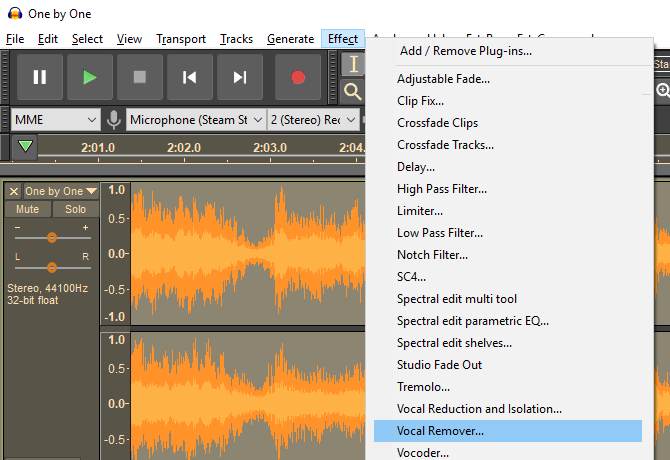
Далее выберите дорожку (щелкните заголовок слева или нажмите Ctrl + A) и выберите Эффекты> Vocal Remover. У вас есть три варианта удаления: Простой, Удалить полосу частот и Сохранить полосу частот. Начать с простои использовать предварительный просмотр кнопка, чтобы проверить, как это может быть применено.
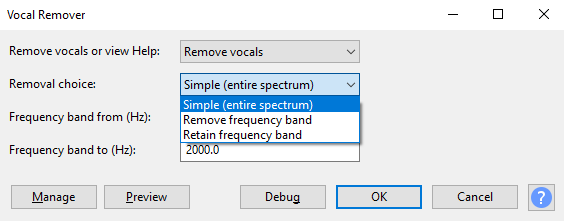
Если вы удовлетворены, нажмите ОК продолжать; в противном случае, попробуйте другие варианты, просматривая трек, пока вы не будете удовлетворены ожидаемыми результатами. Обратите внимание, что если вы случайно применили удаление вокала с неправильными настройками, вы можете отменить его с помощью Ctrl + Z или же Правка> Отменить.
Когда вы закончите, используйте Файл> Сохранить проект возможность сохранить изменения. Чтобы создать новый файл MP3, используйте Файл> Сохранить другое> Экспорт в MP3.
Обратите внимание, что вы, вероятно, никогда не достигнете идеального безголосного трека. Вам нужно будет согласиться на компромисс между некоторыми вокальными артефактами и менее качественным инструментальным треком.
Удаление вокала из стереофонического / монофонического трека
Если у микса есть вокал на одном канале, их гораздо легче удалить.
Начните с поиска выпадающего меню Audio Track в заголовке трека и выбора Сплит стерео трек. Это создаст второй трек для вашего аудио. Воспроизведите аудио, используя безгласный кнопка на каждой дорожке, чтобы определить, какая дорожка несет вокал.
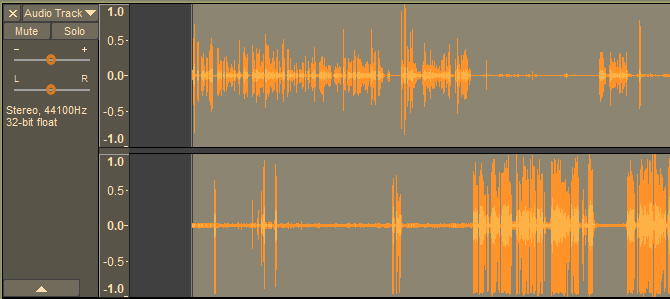
После того, как вы решите это, все, что вам нужно сделать дальше, это удалить канал с включенным вокалом. щелчок Икс в заголовке трека, чтобы сделать это. Опять же, прослушайте трек, чтобы проверить результаты на ваше одобрение.
Хотя этот способ проще и эффективнее, чем использование инструмента Vocal Remover, этот метод можно использовать только для сравнительно небольшого количества песен.
Нужна вокальная музыка? Попробуйте эти варианты
Используя Audacity (или альтернатива Audacity 6 Потрясающих альтернатив Audacity для записи и редактирования аудиоВ Audacity нет ничего плохого, и мы рекомендуем попробовать, если вы еще этого не сделали. Но альтернативы существуют - вот некоторые из лучших, которые мы нашли. Подробнее ) не единственный способ убрать вокал из аудио. Это хороший вариант «сделай сам», но если вы недовольны результатами, вы можете разочароваться.
Хорошей новостью является то, что песни нередко выпускаются вместе с инструментальными треками. Такие треки часто встречаются в специальных альбомах издания. Некоторые саундтреки к фильмам также могут содержать инструментальные композиции из избранных песен.
Вы могли бы также рассмотреть более легкий вариант получить некоторые следы караоке. Многие из них можно найти на YouTube, хотя есть и другие места, где их можно достать. Треки караоке все еще продаются на CD, так что не забывайте об этом варианте старой школы.
Дополнительные параметры, которые не являются смелостью
К настоящему времени вы должны были успешно удалить вокальный трек из выбранной вами песни. Результаты могут быть хорошими или не очень хорошими, но в любом случае вокал исчезнет.
В качестве альтернативы, вы могли бы предпочесть разыскать компакт-диск с караоке, включив в него ту же песню, вокал уже удален. Или вы нашли инструментальную версию этой песни.
Однако, если вы сделали это самостоятельно с помощью Audacity, просто подумайте, насколько мощным является это бесплатное программное обеспечение. Короче говоря, он так же универсален, как и различные платные альтернативы, такие как Adobe Audition. Audacity делает гораздо больше, чем просто удаление голоса.
Ранее мы рассматривали, как использовать Audacity, который можно использовать для редактирование подкастов Упростите производство подкастов в Audacity с помощью 3 простых советовСоздание подкастов - это весело, но этап пост-продакшн может занять много времени. Если вы используете Audacity для редактирования своих подкастов, эти три совета помогут вам сэкономить много времени. Подробнее , конвертирование виниловых альбомов в MP3 Как записать винил на компьютер с помощью AudacityХотите сохранить свои виниловые пластинки с цифровой копией? Вот как легко записать любой виниловый альбом на свой компьютер. Подробнее , и создание звуковых эффектов 5 Amazing Sound FX, которые вы можете легко сделать, используя AudacityВы не используете Audacity в полной мере. Многофункциональное приложение имеет большой выбор звуковых эффектов, которые можно использовать, чтобы добавить дополнительное измерение блеска в ваши аудиопроекты. Подробнее .
Кристиан Коули - заместитель редактора по безопасности, Linux, DIY, программированию и технологиям. Он также выпускает подкаст «Действительно полезный» и имеет большой опыт в поддержке настольных компьютеров и программного обеспечения. Кристиан - участник журнала Raspberry Pi, любитель лего и поклонник ретро-игр.


